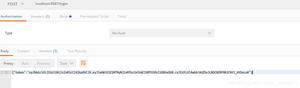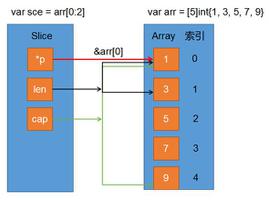golang 进度条功能实现
最近在做一个需求,功能很简单,就是开发一个轻量级客户端,将一个指定文件中的内容通过TCP发送到服务器。由于该文件特别大,有可能到达100G的数量级,因此处理起来会比较慢,为了给用户提供比较友好的展示界面,因此,在其中加入了进度条显示功能。
在这里,说一下我在实现该进度条功能时的一些思路。
成果演示
先看一下最终的成品效果展示: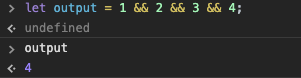
该进度条一共分三部分组成,第一部分是主体进度条,第二部分是百分比,第三部分是当前完成的数据和总数据的一个动态展示。
源码分析
由于是要在终端上打印出进度条的效果,因此,主要还是利用fmt.Printf函数中的\r格式控制符。有了这个基础,我们就可以先设计一下结构,如下所示:
type Bar struct {percent int64 //百分比
cur int64 //当前进度位置
total int64 //总进度
rate string //进度条
graph string //显示符号
}
其中,百分比没什么说的,cur和total是一组,表示的就是第三部分动态展示的当前完成数据和总数据。rate就是第一部分不断变化的进度条,它是一个string类型的字符串。
这个进度条显示工具还提供了一个叫graph的属性,有了它,用户就可以自定义进度条显示的图案,比如可以把进度条中的方块换成#、=、@等你可以想得到的图案。
初始化
为了能够方便的调用该进度条工具,因此,为该结构提供了两个初始化的方法,分别为NewOption和NewOptionWithGraph,第二个初始化的方法即可以自己指定显示图案。NewOption使用的是默认的显示图案,也就是上图展示的方框。其实现代码如下所示:
func (bar *Bar) NewOption(start, total int64) {bar.cur = start
bar.total = total
if bar.graph == "" {
bar.graph = "█"
}
bar.percent = bar.getPercent()
for i := 0; i < int(bar.percent); i += 2 {
bar.rate += bar.graph //初始化进度条位置
}
}
该函数提供了两个参数,分别为start和total,total不用说,它代表的是总的任务量,还提供了一个start参数,说明可以不从0开始,这也就意味着, 如果你的程序要支持断点续传功能,这个进度条工具依然可以完美支持,只需要将start值设置在断点处即可。当然了,如果你不需要断点续传,每次都从0开始,只需要将start值设置为0即可。
如果你注意到我在初始化进度条位置的时候,我使用了i += 2的步长,这就是我接下来要说的。因为百分比总是从0到100,而我的进度条长度最长为50个字符,这也就意味着,每增长2%,进度条就要涨一格,因此,这里的步长为2。getPercent是一个根据cur和total获取当前进度完成百分比的一个函数,其实现比较简单:
func (bar *Bar) getPercent() int64 {return int64(float32(bar.cur) / float32(bar.total) * 100)
}
第二个初始化函数就比较容易实现了,只需要把graph重新覆盖之后,直接调用上面的初始化函数即可。
func (bar *Bar) NewOptionWithGraph(start, total int64, graph string) {bar.graph = graph
bar.NewOption(start, total)
}
进度条展示
那么,如何实现显示功能呢?
一般调用显示进度条时,都是放在循环中执行的,因此,我们只需要在循环中能够展示出每轮循环当前的进度状态即可。
func (bar *Bar) Play(cur int64) {bar.cur = cur
last := bar.percent
bar.percent = bar.getPercent()
if bar.percent != last && bar.percent%2 == 0 {
bar.rate += bar.graph
}
fmt.Printf("\r[%-50s]%3d%% %8d/%d", bar.rate, bar.percent, bar.cur, bar.total)
}
这段代码中,最重要的就是最后的使用fmt.Printf打印的那一句,通过\r控制打印效果。
当然了,在构建rate进度条时,我需要保存上一次完成的百分比,只有当百分比发生了变化,且步长变化了2时,才需要改变进度条的长度。如果你的屏幕足够大,你也可以让你的进度条长度为100个字符,这样,你就不需要控制进度条的步长为2了,每增长1%,进度条前进1格,也是没有问题的。
结束
由于上面的打印没有打印换行符,因此,在进度全部结束之后(也就是跳出循环之外时),需要打印一个换行符,因此,封装了一个Finish函数,该函数纯粹的打印一个换行,表示进度条已经完成。
func (bar *Bar) Finish(){fmt.Println()
}
如何调用
调用该进度条功能,首先,肯定要构建一个Bar对象,使用该对象进行初始化后,即可完成进度条的调用了,一个完整的调用程序如下所示:
func main(){var bar progressbar.Bar
bar.NewOption(0, 100)
for i:= 0; i<=100; i++{
time.Sleep(100*time.Millisecond)
bar.Play(int64(i))
}
bar.Finish()
}
以上是一个最简单的调用,其运行效果如下所示:
当然了,你也可以使用另一个初始化函数指定显示的图标,如下所示:
bar.NewOptionWithGraph(0, 100, "#")展示效果则如下所示:
当然,实际使用中,你太可能只利用睡眠,而是需要实现自己的函数功能,只需要将time.Sleep(100*time.Millisecond)换成自己的代码逻辑即可。
以上是 golang 进度条功能实现 的全部内容, 来源链接: utcz.com/a/48370.html